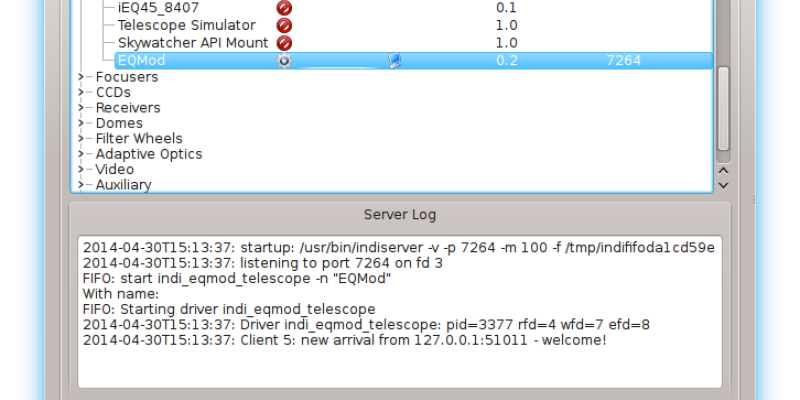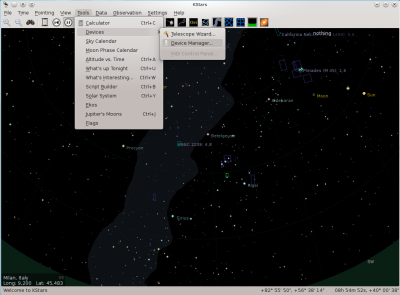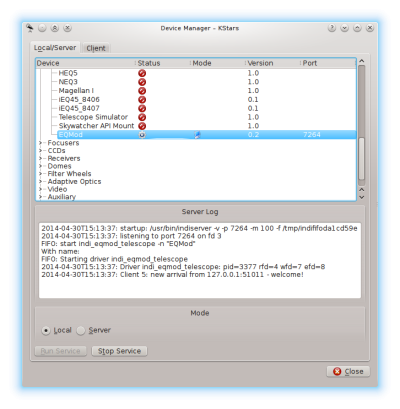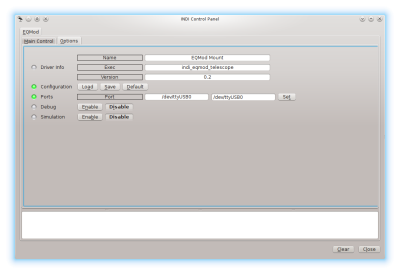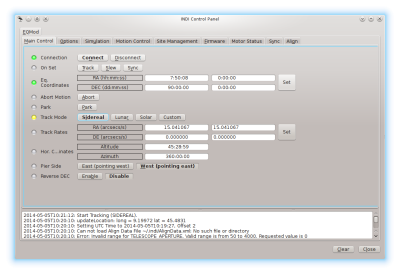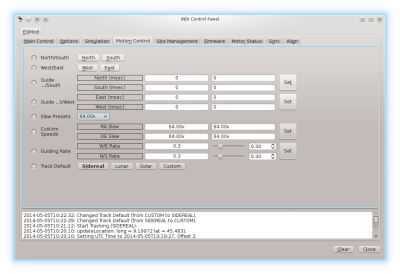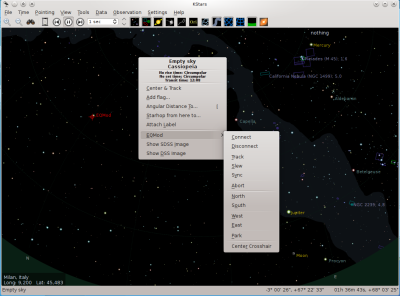Notice: this article is currently available in italian only.
I will translate it soon. You may contact me via comments if you want me to “prioritize” this article first.
Mentre il maltempo imperversa impedendo di collaudare a dovere la nuova strumentazione, ne approfitto per fare qualche test “al buio” del nuovo setup, ad esempio per il pilotaggio software. Ho scelto la HEQ5 versione “Syntrek” per evitare la tentazione di abusare troppo del puntamento GOTO, e godere appieno del piacere “da smanettone” di riuscire a far tutto da se, compreso puntare quella galassietta particolarmente debole senza l’ausilio dell puntamento automatico… ma per tutte le evenienze ho comunque preso il cavetto di collegamento al pc, ed è comunque piacevole riuscire a costruire un perfetto sistema sostitutivo del più costoso telecomandino “SynScan” venduto normalmente con la montatura. Qui scriverò un semi-report di quanto son riuscito a combinare, del setup utilizzato, e suggerimenti utili per chi usa una configurazione simile alla mia.
Hardware
Per prima cosa, la montatura ovviamente: la mia è una SkyWatcher HEQ5 SynTrek (senza GOTO appunto). Quanto scritto sotto vale anche per altre varianti, come la HEQ5 con SynScan, la EQ5, o la EQ6, a patto di avere il collegamento al pc corrispondente. Per quanto riguarda il collegamento al pc: esistono due modi per collegare questo tipo di montature al pc. Uno è tramite il telecomando SynScan, che non ho preso appunto. Nel mio caso ho dovuto acquistare un interfacciamento chiamato “EQDIRECT“, che effettua il collegamento dalla porta della montatura (di tipo RJ45) a porta seriale o usb del computer. Ci sono diversi modi per acquistare questo tipo di cavo: da chi ha ideato originariamente l’interfacciamento, cioè ShoeString Astronomy, che ha diversi distributori nel mondo, Italia compres, a cloni più o meno simili, come quello che io ho acquistato presso Teleskop Express. Come computer va bene più o meno qualunque cosa, io in particolare utilizzo un netbook, che offre come vantaggi una grande trasportabilità, consumi molto ridotti e notevole durata della batteria.
Sistema Operativo e software non astronomico
Qui c’è decisamente l’imbarazzo della scelta, di distribuzioni GNU/Linux ce ne sono davvero tante, ognuno ha la sua preferita, e ci sono addirittura delle distribuzioni pronte per l’uso astronomico con tanto software dedicato già preinstallato. Io ho installato una variante di Ubuntu, LUbuntu, minimale, snella e veloce, particolarmente indicata per computer meno performanti come i netbook, appunto. Segnalo anche un software non direttamente legato all’astronomia, ma particolarmente utile: powertop, di Intel, che permette di ridurre notevolmente i consumi ed allungare la vita della batteria.
INDI e KStars
Naturalmente l’installazione di questi due software sarà ovviamente diversa per le varie distribuzioni GNU/Linux; per Ubuntu (e derivate, come LUbuntu), si può fare riferimento alla ben documentata pagina Downloads di INDI, che fornisce istruzioni anche per il repository ppa da aggiungere con pacchetti molto aggiornati e completi. In particolare, per la mia HEQ5, bisogna installare anche il pacchetto extra indi-eqmod non presente di default in ubuntu, ma presente nel ppa. Nel dubbio, si può installare il meta-pacchetto indi-full, che conterrà anche altri driver aggiuntivi (INDI può controllare non solo montature, ma anche macchine fotografiche, webcam, focheggiatori, etc etc). Installare quindi anche KStars (sudo apt-get install kstars).
Setup e utilizzo software
Configurare KStars per l’utilizzo della montatura può essere fuorviante, ma i passi da seguire sono comunque abbastanza semplici stando attenti ad alcune accortezze. Anzitutto, esiste un wizard di aggiunta telescopio, ma non è particolarmente più comodo rispetto al gestore dispositivi regolare, quindi useremo solo il secondo. Segue galleria di screenshots, nelle descrizioni di ognuno sono illustrati i passaggi da seguire.
Selezionare questa voce per lanciare il Device Manager INDI
Selezionare “EQMod” tra i telescopi disponibili
Nella Scheda “EQMod” selezionare il tab “Options”. Impostare la porta (dipende dal tipo di connessione usata), quindi per memorizzarla, premere il pulsante “Save”.
Pagina principale del dispositivo. Da qui possiamo vedere lo stato, le coordinate puntate, e le opzioni per il tracking. Come primissima cosa, per abilitare le operazioni, abilitare il tracking “Sideral”.
Nel tab “Motion Control” possiamo controllare manualmente la montatura per puntare e correggere. La combo “slew presets” ci permette anche di scegliere la velocità con cui effettuare i movimenti
Tornando a KStars e cliccando col tasto destro sul cielo (o ancor meglio su un oggetto) vediamo comparire la nuova voce di menù “EQMod” che ci permetterà di controllare la montatura.
Dall’ultimo screenshot sono particolarmente utili le seguenti azioni:
- Center Crosshair: sposta l’inquadratura di KStars centrando la zona di cielo puntata dalla montatura.
- Sync: particolarmente importante, permette di allineare la montatura. Non avendo encoders assoluti infatti, bisogna comunicare al software quale zona di cielo stiamo puntando per allineare la montatura. Possiamo quindi inquadrare manualmente una stella conosciuta col telescopio, selezionarla su KStars col tasto destro, e quindi cliccare Sync per effettuare l’allineamento.
- Track e Slew, permettono invece di muovere la montatura verso l’oggetto selezionato.
Questo è quanto per un funzionamento “base” di KStars e INDI. In realtà il software è particolarmente ricco di opzioni e funzionalità, e merita sicuramente menzione Ekos, un tool interno a KStars particolarmente avanzato e molto indicato per astrofotografia, che offre molte opzioni utili per la ripresa delle immagini, la messa a fuoco (sia automatica che manuale), correzione automatica degli errori di puntamento della montatura, e tanto altro. Spero di testarlo a dovere, per approfondire l’argomento in un prossimo post.